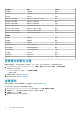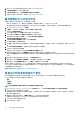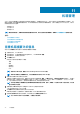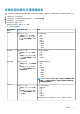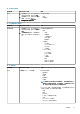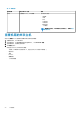Users Guide
5. 启动 CMC 并验证机箱的陷阱目标是否已设置为 OMIVV 设备 IP 地址。
6. 在机箱管理控制器中,请转至设置 > 常规。
7. 在常规机箱设置页面中,选择启用增强型机箱日志记录和事件。
8. 在群集上启用主动式高可用性。请参阅在群集上启用主动式高可用性。
启用群集的主动式高可用性
在群集上启用主动式高可用性之前,请确保满足以下条件:
• 启用 DRS 的群集在 vCenter 控制台中创建和配置。要在群集上启用 DRS,请参阅 VMware 文档。
• 属于群集的所有主机都应是连接配置文件的一部分并已成功进行资源清册,并且在适用情况下,机箱应具有机箱配置文件。
1. 在 OpenManage Integration 中,单击群集。
2. 在群集下,单击群集,选择配置 > vSphere 可用性,然后单击编辑。
此时会显示编辑群集设置向导。
3. 单击 vSphere DRS 并选择开启 vSphere DRS(如果尚未选择)。
4. 单击 vSphere 可用性并选择开启主动式高可用性(如果尚未选择)。
5. 在左侧窗格中的 vSphere 可用性下,单击主动式高可用性故障和响应。
主动式高可用性故障和响应屏幕将显示。
6. 在主动式高可用性故障和响应屏幕中,展开自动化级别。
7. 对于自动化级别,选择手动或自动。
8. 对于修复,根据严重性状态选择隔离模式、维护模式或隔离和维护模式(混合模式)的组合。有关更多信息,请参阅 VMware 文
档。
9. 对于主动式高可用性提供程序,请使用复选框以选择群集的 Dell 提供程序。
10. 针对所选 Dell 提供程序单击编辑。
此时将显示主动式高可用性提供程序的编辑被阻止的故障条件对话框。
11. 要阻止故障条件发布事件,请从故障条件表中使用复选框来选择事件(通过陷阱或轮询生成)。
您可以使用筛选器字段筛选故障条件数据网格的内容,或者在故障条件数据网格中拖放列。故障条件可以在群集级别或主机级别
应用。
12. 要在群集中的所有当前和将来主机上应用,请中群集级别复选框。
13. 要应用更改,请在编辑被阻止的故障条件中,单击确定,或者要取消,请单击取消。
14. 要保存更改,请在编辑群集设置向导中,单击确定,或者要取消,请单击取消。
在群集上启用主动式高可用性后,OMIVV 扫描群集中所有主机并初始化所有支持的主机服务器组件的主动式高可用性运行状况。
OMIVV 现在可以将支持的组件的运行状况更新通知发送至 vCenter 服务器。根据 OMIVV 的运行状况更新通知,vCenter 服务器会执
行为修复选择的手动或自动操作。
要覆盖现有的严重性,请参阅覆盖运行状况更新通知的严重性。
覆盖运行状况更新通知的严重性
您可以配置用适合您环境的自定义严重性来覆盖 Dell EMC 主机及其组件的 Dell 主动式高可用性事件现有的严重性。
以下是应用至每件主动式高可用性事件的严重性级别:
• 信息
• 中度降级
• 严重降级
注: 您不能使用信息严重性级别自定义主动式高可用性组件的严重性。
1. 在 OpenManage Integration for VMware vCenter 的管理选项卡中,单击主动式高可用性配置 > 主动式高可用性事件。
2. 单击以查看有关支持的事件列表中的信息。
数据网格显示所有受支持的主动式高可用性事件,并包括用于自定义主机及其组件严重性的列、事件 ID、事件说明、组件类型、
默认严重性和覆盖严重性。
3. 要更改主机及其组件的严重性,在覆盖严重性列中,从下拉列表中选择所需状态。
此策略应用于所有注册了 OMIVV 的 vCenter 服务器中所有主动式高可用性主机。
4. 对必须自定义的所有事件重复步骤 3。
5. 执行下面的任意一项操作:
74
事件、警报和运行状况监测